导包
import easygui as g
通知框
# 返回ok_button的值
a = g.msgbox(msg="信息", title="标题",ok_button="OK")
# 输出'OK'
print(a)
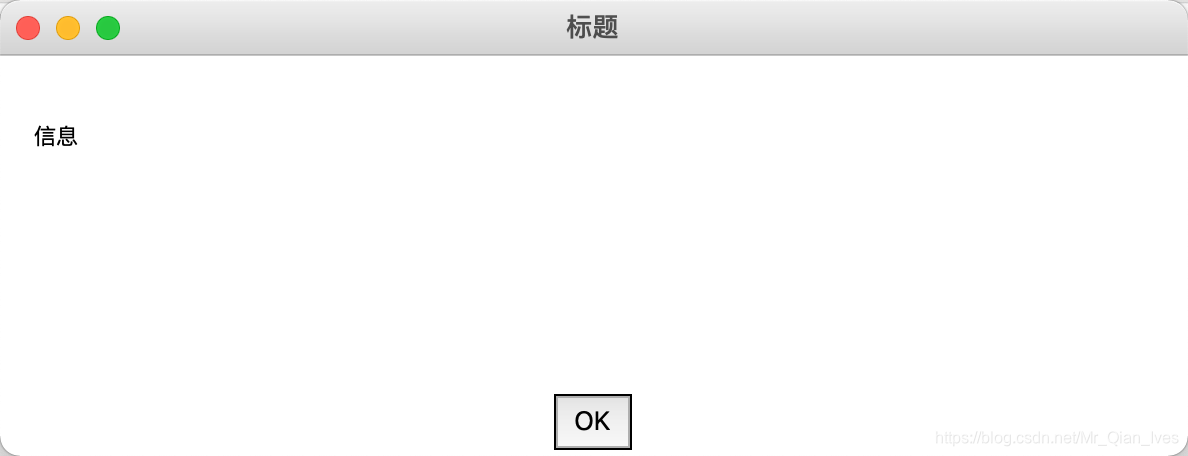
按钮
双选
# 选择default_choice返回True,选择cancel_choice返回 False
b = g.ccbox(msg="信息", title="标题", choices=("C[o]ntinue", "C[a]ncel"),
default_choice='Continue', cancel_choice='Cancel')
# 输出True
print(b)
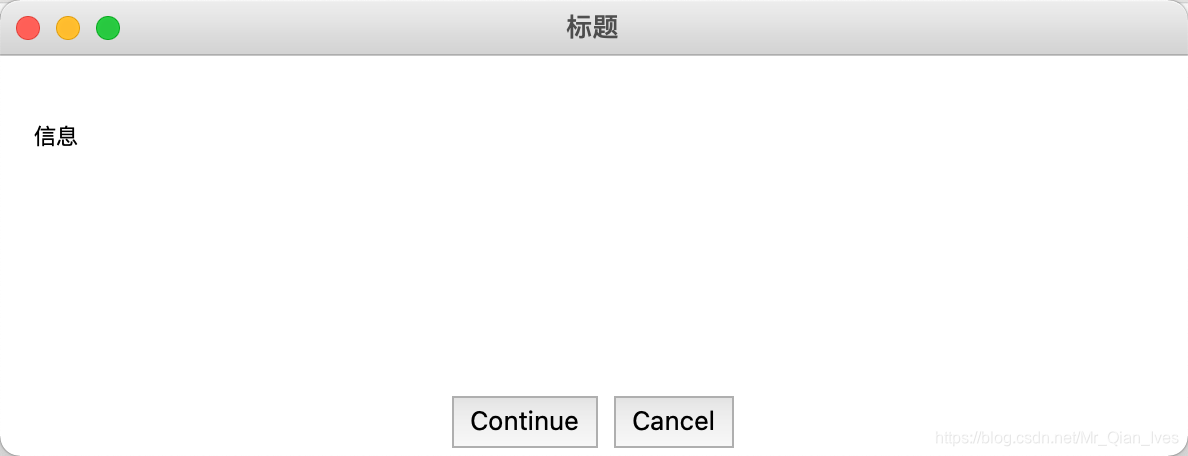
分界线
# 选择default_choice返回True,选择cancel_choice返回False
c=g.ynbox(msg="信息", title="标题",choices=("[<F1>]Yes", "[<F2>]No"),
default_choice='[<F1>]Yes', cancel_choice='[<F2>]No')
# 输出'True'
print(c)
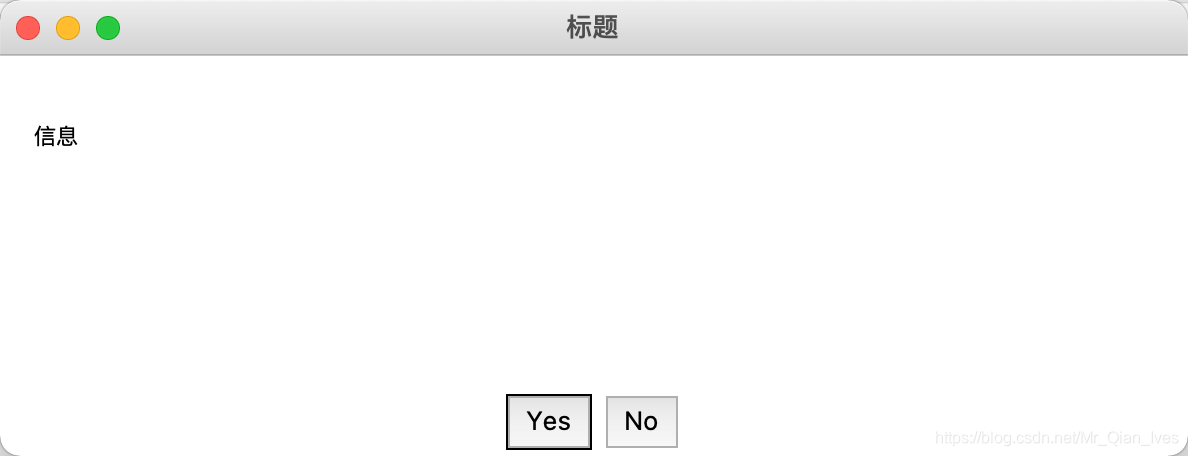
分界线
# 选择第一个按钮返回True,第二个按钮返回false
f = g.boolbox(msg="信息", title="标题",
choices=("[Y]es", "[N]o"),
default_choice='Yes', cancel_choice='No')
# 输出'True'
print(f)
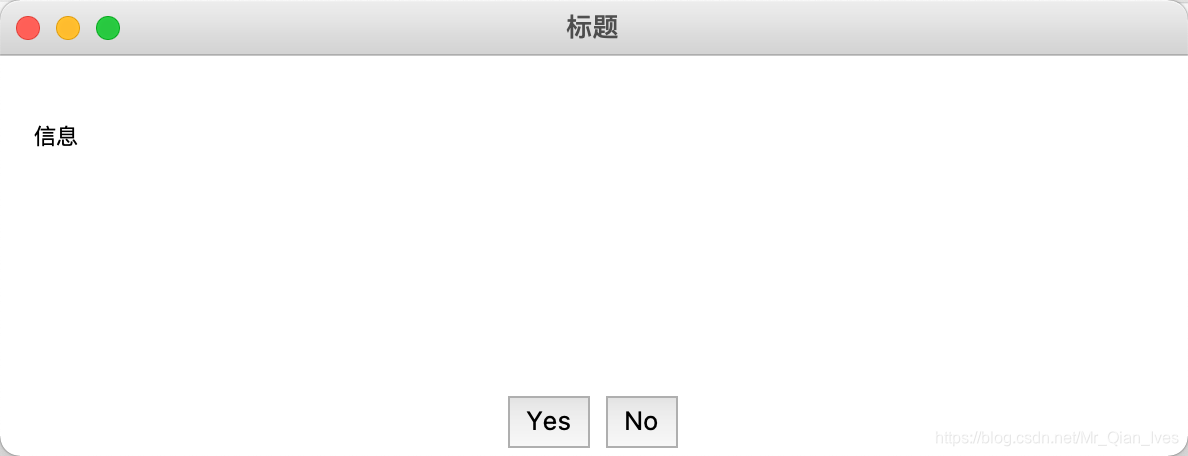
多选
# 返回选择的的内容
d=g.buttonbox(msg="信息",
title="标题",
choices=("Button[1]", "Button[2]", "Button[3]"),
default_choice="Button[1]",
cancel_choice="Button[2]",
callback=None,
run=True)
# 输出'Button[1]'
print(d)
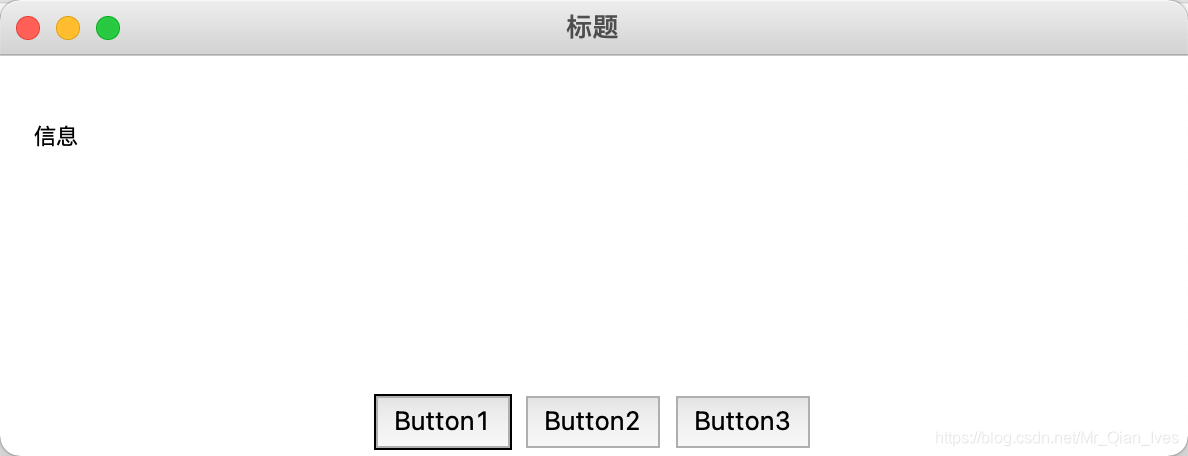
分界线
# 返回选项的数字(从0开始,0、1、2...)
e = g.indexbox(msg="信息", title="标题",
choices=("Yes", "No", "else"), image=None,
default_choice='Yes', cancel_choice='No')
# 输出'0'
print(e)
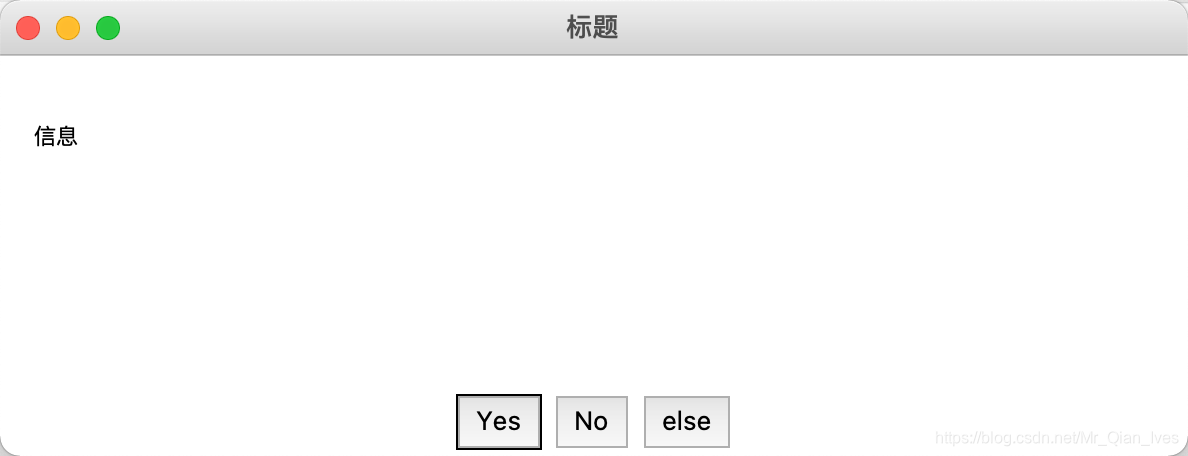
下拉框
单选
# 选择cancel返回None,选择哪个值返回哪个值
h = g.choicebox(msg="信息", title="标题", choices=['A', 'B'],
callback=None,
run=True)
# 输出'A'
print(h)
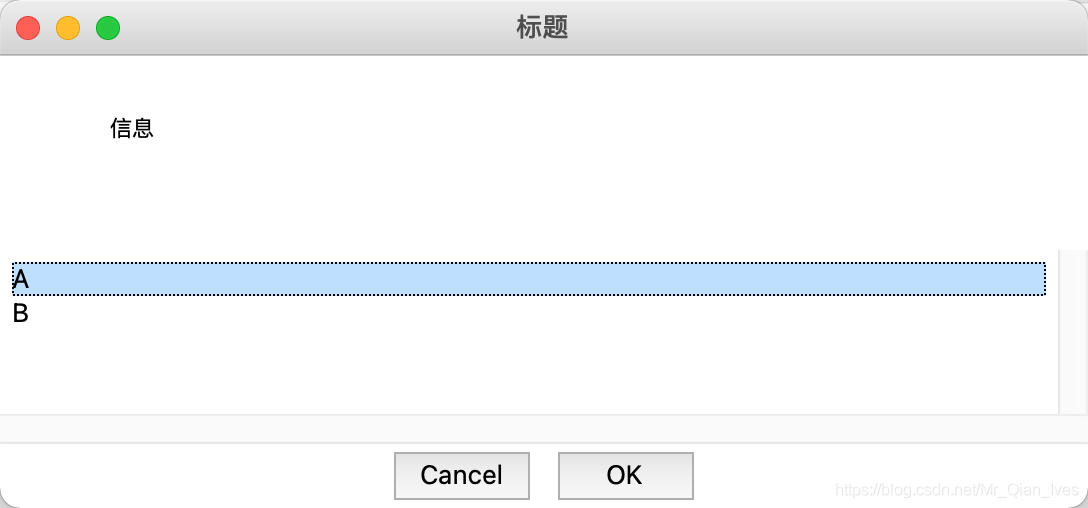
多选
# 返回多选的值,数组形式
i = g.multchoicebox(msg="消息", title="标题", choices=['A', 'B', 'C'],
preselect=0, callback=None,
run=True)
# 输出:['A', 'B']
print(i)
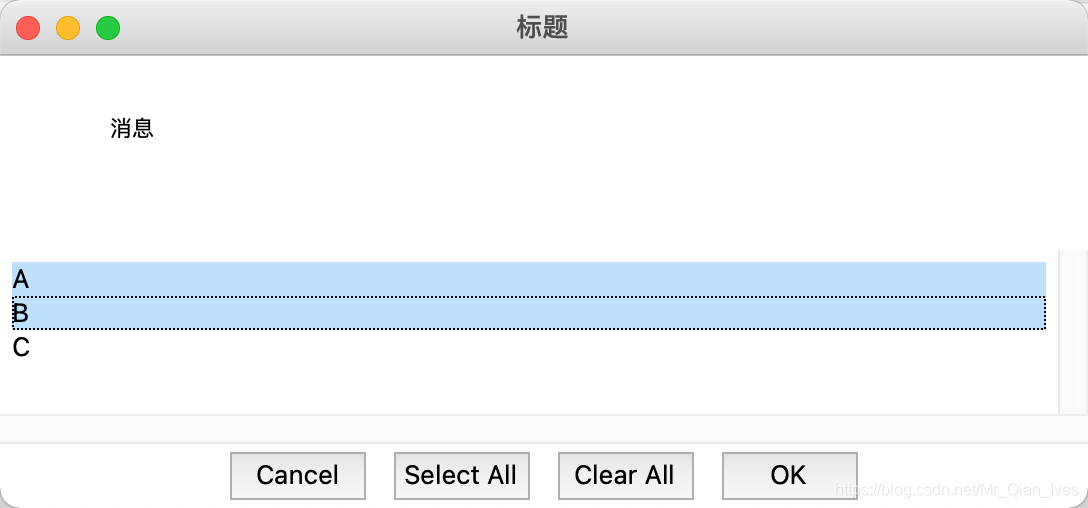
输入框
单输入框
# 返回输入的信息,选择'返回'输出None
j = g.enterbox(msg="信息", title="标题", default="",
strip=True, image=None, root=None)
# 输出'123'
print(j)
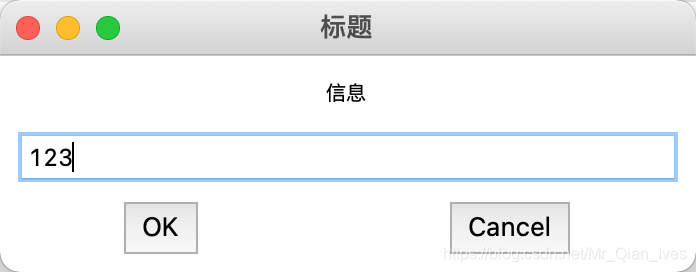
分界线
# 输入的内容必须满范围的数,不满足范围,重新输入。返回输入的值
k = g.integerbox(msg="", title=" ", default=None,
lowerbound=0, upperbound=99, image=None, root=None)
# 输出:'9'
print(k)

分界线
# 输入内容变星号,返回输入的内容
m = g.passwordbox(msg="信息", title="标题", default="",
image=None, root=None)
# 输出'123'
print(m)
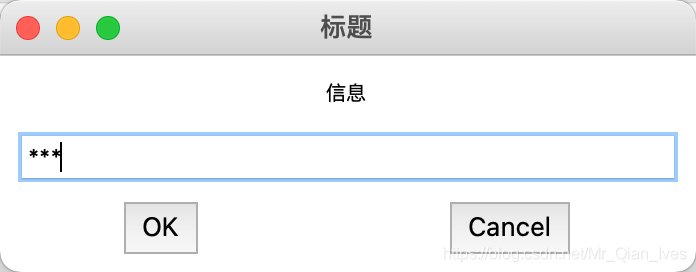
多输入框
# 返回每个输入框的值,数组形式
l = g.multenterbox(msg="信息", title="标题",
fields=[1, 2, 3], values=[], callback=None, run=True)
# 输出'['A', 'B', 'C']'
print(l)
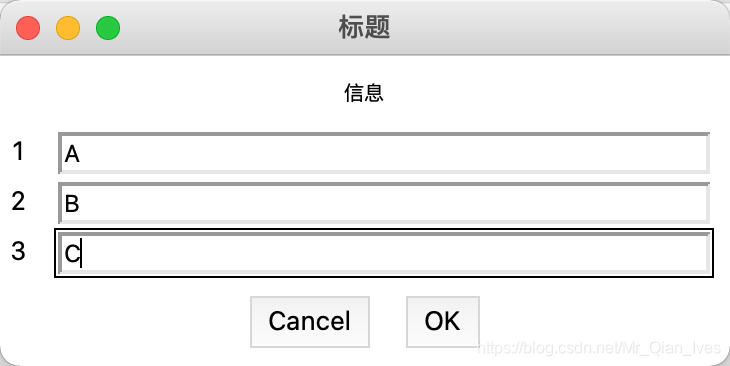
分界线
# 多个输入框,最后一个内容显示星号,返回多个输入值,数组格式
n = g.multpasswordbox(msg="信息",
title="标题", fields=("A", "B"),
callback=None, run=True)
# 输出'['1', '1']'
print(n)
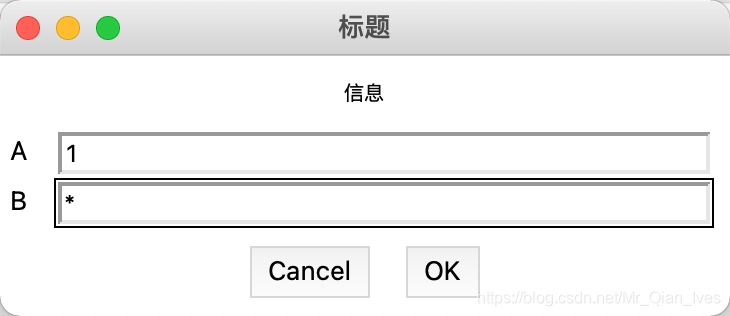
自动换行的输入框
# 返回输入的值
o = g.textbox(msg="信息", title="标题", text="", codebox=False, callback=None, run=True)
# 输出'东方山水酒店返回计算机房带回家沙发就会撒娇空腹喝酒啊书法家黄金时代回家撒胡椒粉哈哈就好'
print(o)
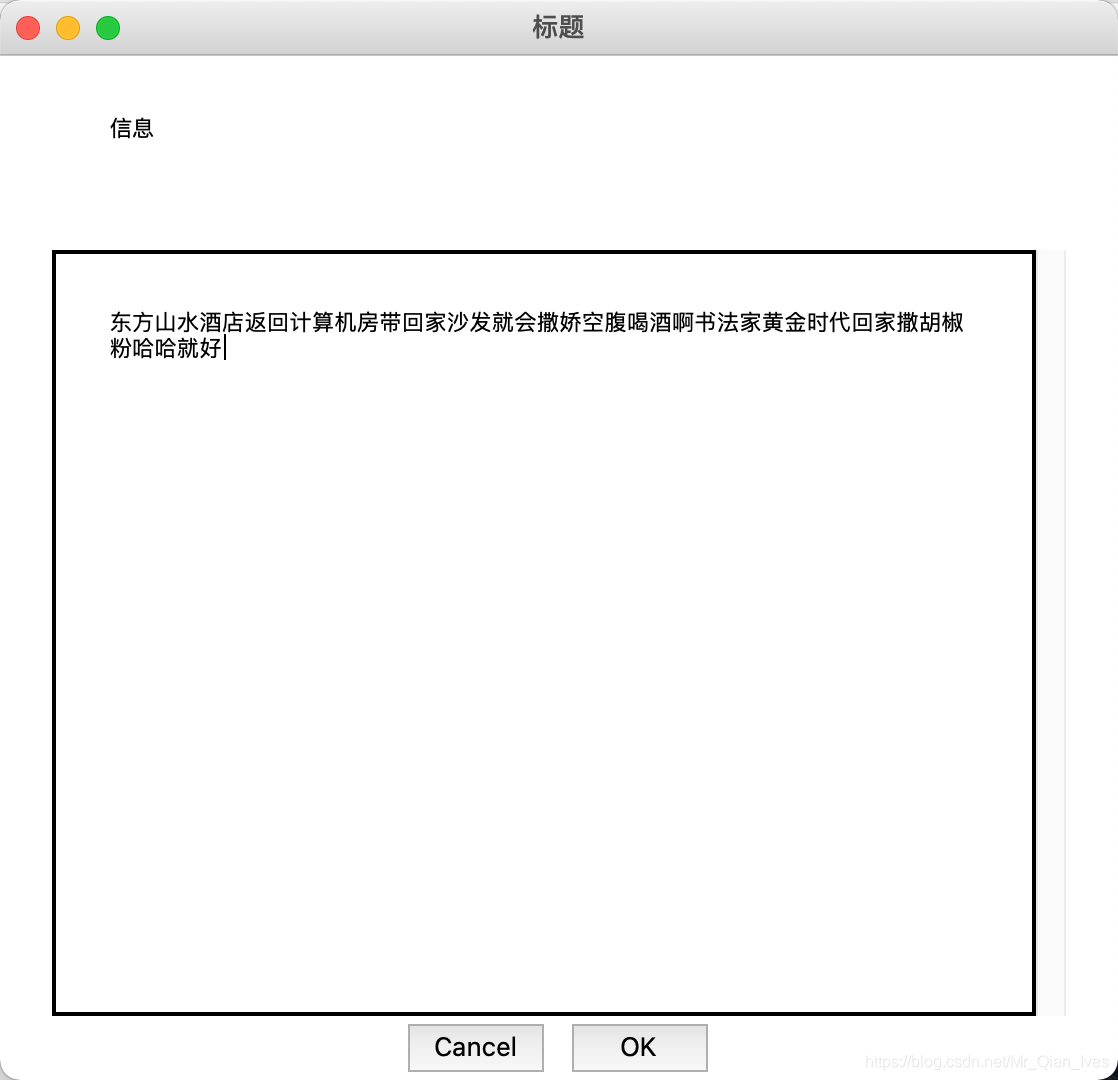
分界线
# 输入会车才能换行,返回输入的值
p = g.codebox(msg="信息", title="标题", text="")
"""
输出'可是打开房间卡是否多久回家啊可是对方哈手机壳
发哈手机号发啥时结束'
"""
print(p)
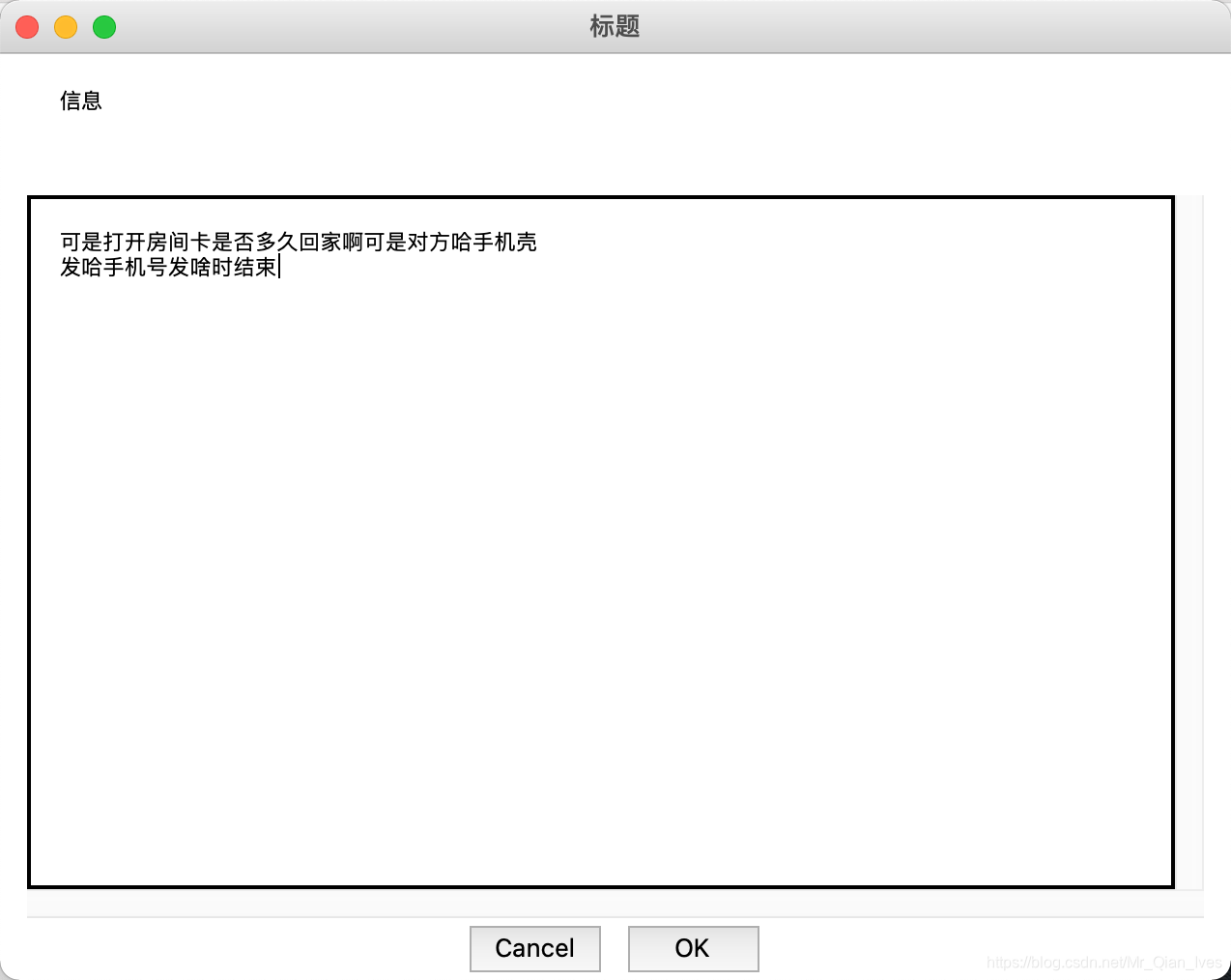
选择文件夹
# 返回选择的文件夹路径
q = g.diropenbox(msg="信息", title="标题", default=None)
# 输出'/Users'
print(q)
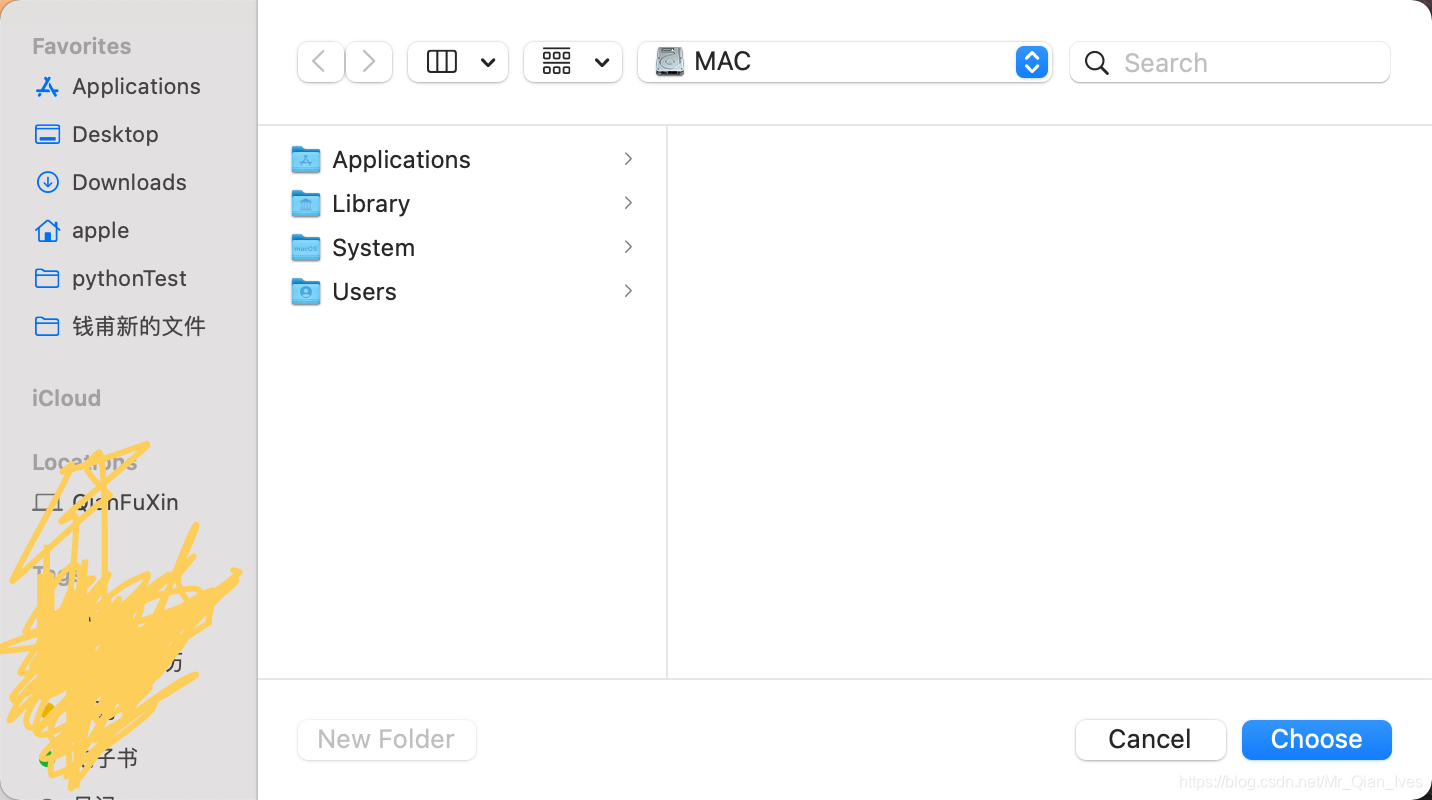
选择文件
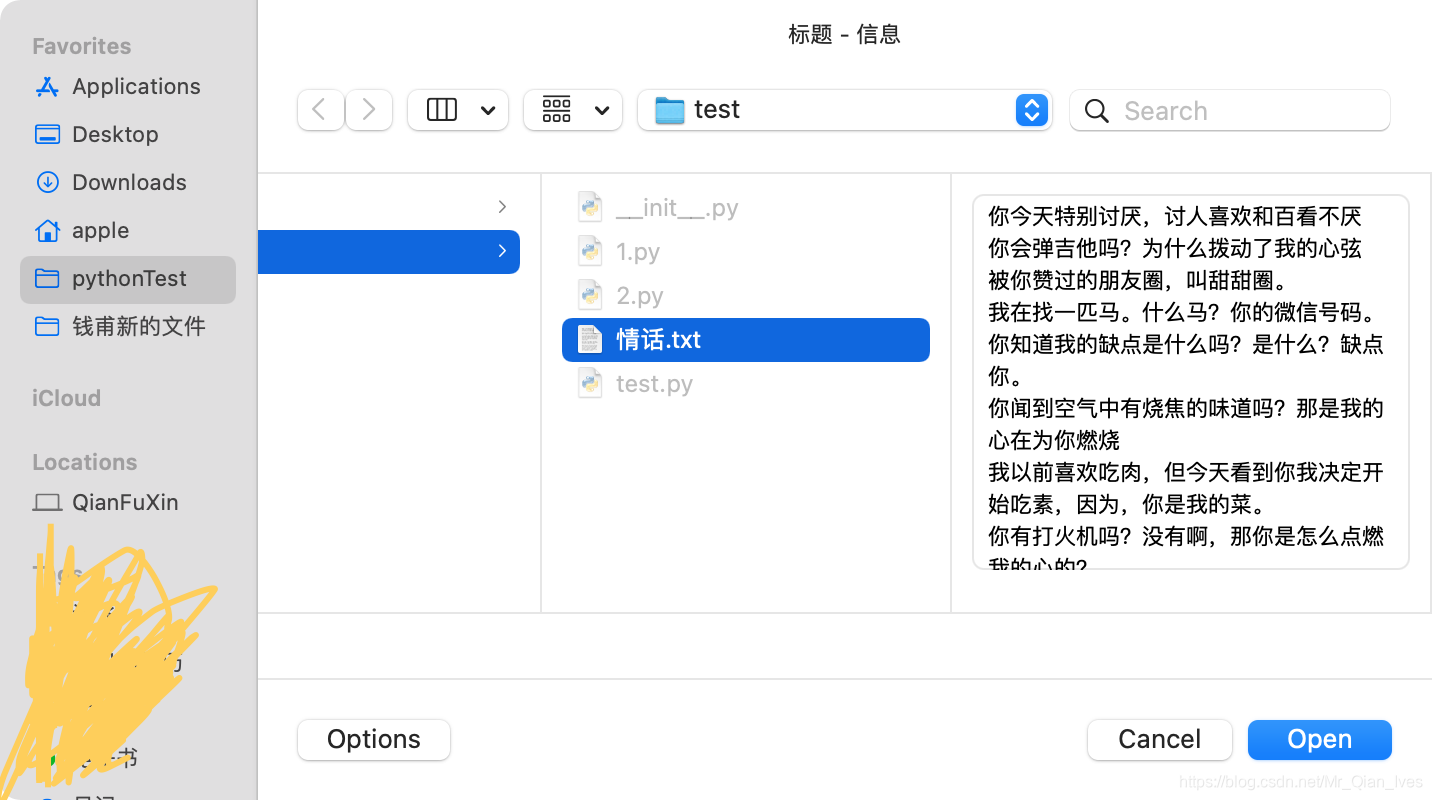
# multiple参数是多选 filetypes=['*.txt']:匹配txt结尾的文件,返回文件的路径
r = g.fileopenbox(msg="信息", title="标题", default='*.txt', filetypes=['*.txt'], multiple=True)
# 输出'['/Users/apple/PycharmProjects/pythonTest/QQSendMessage/test/情话.txt']'
print(r)
保存文件
# default是默认文件名和后缀,可以改文件名,但是后缀不能改,返回文件路径
s = g.filesavebox(msg=None, title=None, default="default.txt", filetypes=None)
# 输出'/Users/apple/PycharmProjects/pythonTest/QQSendMessage/test/default.txt'
print(s)
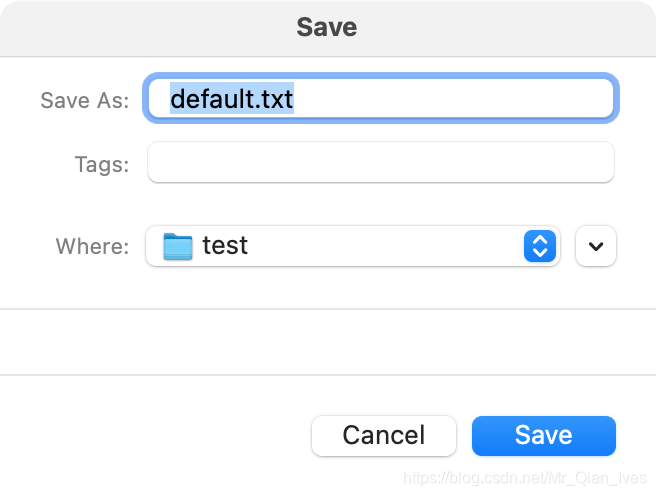
异常框
# 异常框
g.exceptionbox(msg="信息", title="标题")
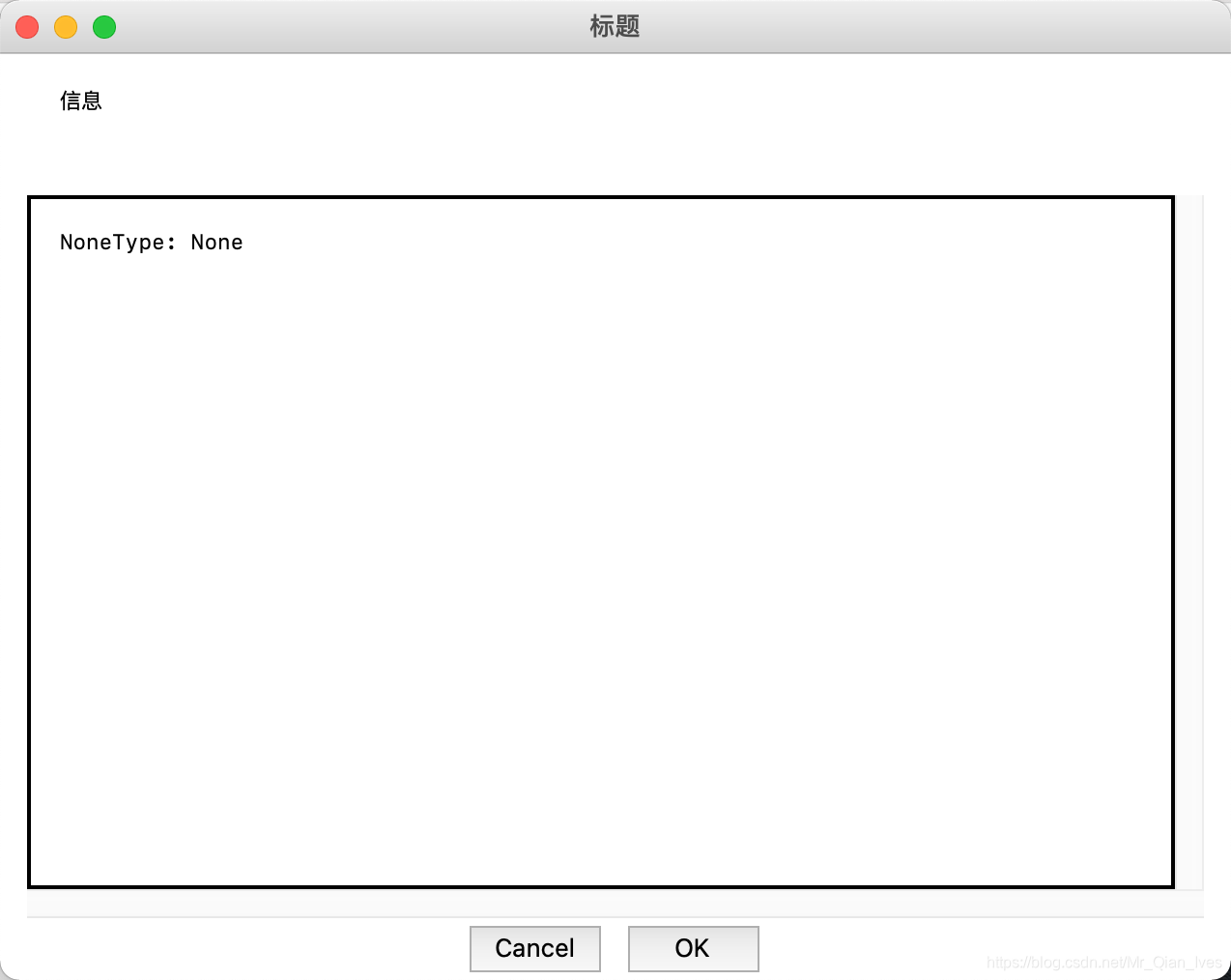





















 6954
6954











 被折叠的 条评论
为什么被折叠?
被折叠的 条评论
为什么被折叠?








